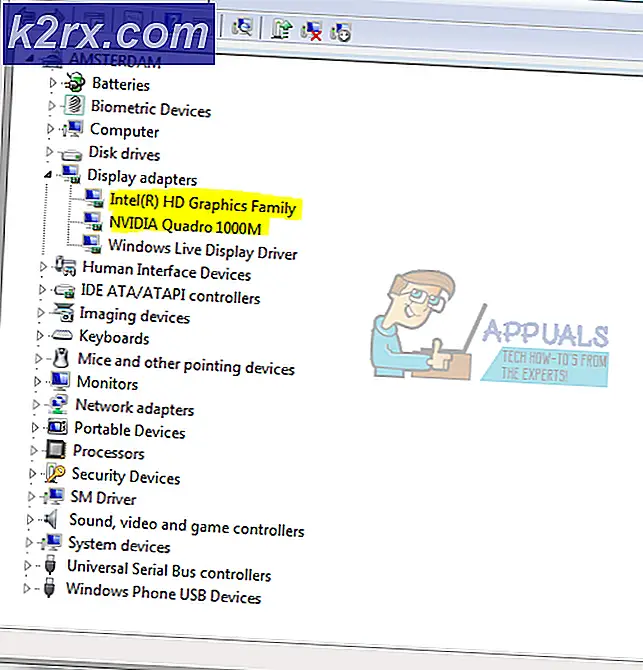Cách cài đặt MS Office trên một ổ đĩa khác
Cài đặt phần mềm hoặc chương trình là thứ mà mọi người đều quen thuộc. Chỉ với một vài cú click chuột, chúng tôi có thể cài đặt bất kỳ phần mềm nào trong hệ thống của chúng tôi. Tuy nhiên, có những lúc khi phần cài đặt phần mềm ở bất cứ nơi nào trên hệ thống chạm vào khoanh vùng. Điều này xảy ra với những người cố gắng cài đặt Microsoft Office 365 trên hệ thống của họ bằng cách sử dụng phiên bản có thể tải xuống từ trang web của Microsoft. Người dùng không thể tùy chỉnh cài đặt và làm cho nó để bộ Office cài đặt trên một số ổ đĩa khác với ổ C: mặc định. Vì vậy, để giúp mọi người, chúng tôi cung cấp một số phương pháp để cài đặt phần mềm như vậy trên các ổ đĩa khác với C: \
Vấn đề phải đối mặt
Cho dù bạn đang sử dụng SSD để tăng hiệu năng của hệ thống hoặc chỉ đơn giản là chọn doanh nghiệp hoặc sinh viên Office 365 từ trang web của họ, bạn sẽ thấy rằng bạn không thể tùy chỉnh cài đặt và tất cả các công cụ được cài đặt trên ổ C: mặc định. Điều này là do, từ Office 365, Microsoft đã triển khai kỹ thuật cài đặt phần mềm Click-to-Run. Điều này có nghĩa là khi bạn nhấp vào tệp, bản cài đặt sẽ tự xảy ra và bạn không thể chỉnh sửa nó theo bất kỳ cách nào.
Điều này đã khiến nhiều người dùng bày tỏ sự oán giận của họ. Mọi người trả tiền $ 99 cho sản phẩm này và sau đó thấy mình thậm chí không thể thay đổi thư mục cài đặt. Nhiều người không có gần đúng 4 GB dung lượng trong ổ đĩa mặc định của họ, vì vậy họ hoàn toàn cần phải thay đổi thư mục cài đặt. Lo lắng không, bởi vì chúng tôi sẽ cho bạn biết làm thế nào.
Phương pháp 1: Thay đổi thư mục cài đặt
Bạn có thể thay đổi thư mục cài đặt sang một số đường dẫn khác bằng cách thực hiện một số sửa đổi trong Registry. Đây là những gì bạn cần làm:
Trong menu Bắt đầu hoặc Chạy, gõ regedit
Mẹo CHUYÊN NGHIỆP: Nếu vấn đề xảy ra với máy tính của bạn hoặc máy tính xách tay / máy tính xách tay, bạn nên thử sử dụng phần mềm Reimage Plus có thể quét các kho lưu trữ và thay thế các tệp bị hỏng và bị thiếu. Điều này làm việc trong hầu hết các trường hợp, nơi vấn đề được bắt nguồn do một tham nhũng hệ thống. Bạn có thể tải xuống Reimage Plus bằng cách nhấp vào đâyThực hiện theo cách của bạn sau đây trong Registry Editor:
HKEY_LOCAL_MACHINE \ SOFTWARE \ Microsoft \ Windows \ CurrentVersion
Tìm một giá trị có tên 'ProgramFilesDir'. Thay đổi giá trị mặc định, sẽ là 'C: \ Program Files' thành vị trí mới mà bạn muốn
Đóng regedit và khởi động lại hệ thống của bạn để thay đổi có hiệu lực
Phương pháp 2: Tạo giao lộ để trỏ đến một số vị trí khác
Hệ điều hành nghĩ rằng nó sẽ đến C: ổ đĩa để chạy Office nhưng nó sẽ đến vị trí mới của bạn. Lưu ý rằng phương pháp này chỉ hoạt động nếu bạn muốn di chuyển Office Suite đến một vị trí mới, có nghĩa là bạn đã cài đặt nó trên ổ C:. Đây là cách làm việc này:
Làm sạch thùng rác
Chạy Task Manager và kết thúc tất cả các nhiệm vụ liên quan đến MS Office
Tìm các thư mục 'C: \ Program Files \ Microsoft Office 15' và 'C: \ Program Files (x86) \ Microsoft Office
Xóa cả hai thư mục này
Mở dấu nhắc lệnh và nhập điều này:
MKLINK / JC: \ Program Files \ Microsoft Office 15 (your_preferred_disk_drive): \ Program Files \ Microsoft Office 15?
MKLINK / JC: \ Program Files (x86) \ Microsoft Office (your_preferred_disk_drive): \ Program Files (x86) \ Microsoft Office
Khôi phục các tệp đã xóa từ thùng rác. Bây giờ chúng xuất hiện trong ổ đĩa mới của bạn thay vì C:
Khởi động lại hệ thống của bạn
Microsoft thực sự bực bội rất nhiều người với việc triển khai Click-to-Run của họ. Nếu bạn sử dụng bất kỳ phiên bản Office nào khác ngoài MS Office Professional Plus 2013, bạn không thể tùy chỉnh cài đặt. Sử dụng các phương pháp được mô tả ở trên, bạn có thể thay đổi vị trí cài đặt.
Mẹo CHUYÊN NGHIỆP: Nếu vấn đề xảy ra với máy tính của bạn hoặc máy tính xách tay / máy tính xách tay, bạn nên thử sử dụng phần mềm Reimage Plus có thể quét các kho lưu trữ và thay thế các tệp bị hỏng và bị thiếu. Điều này làm việc trong hầu hết các trường hợp, nơi vấn đề được bắt nguồn do một tham nhũng hệ thống. Bạn có thể tải xuống Reimage Plus bằng cách nhấp vào đây
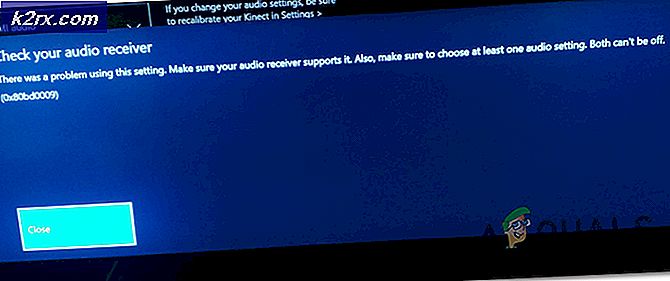
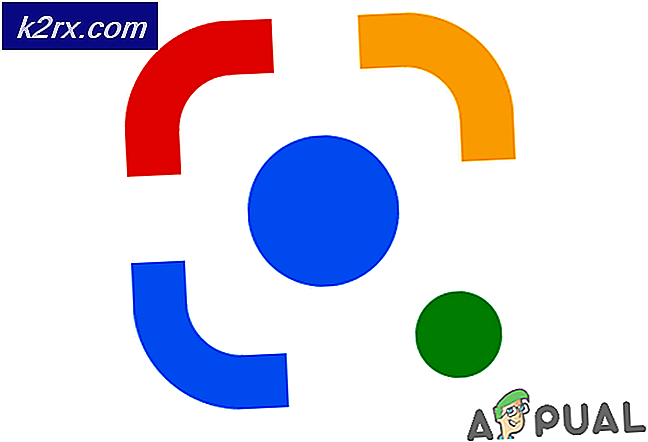
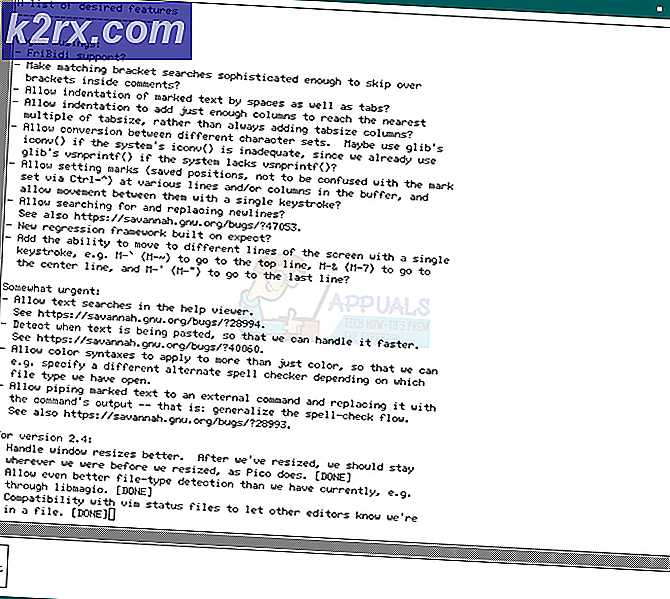
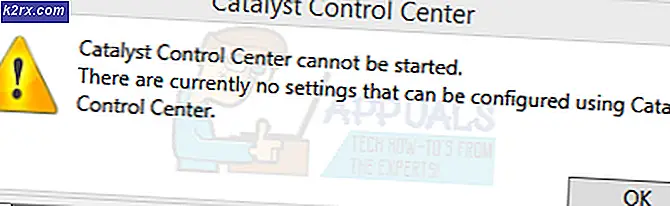
![Lỗi trò chơi LOTRO [201] Không thể mở tệp dữ liệu 'Đã giải quyết'](http://k2rx.com/img/102889/lotro-game-error-201-cant-open-the-data-files-resolved-102889.jpg)